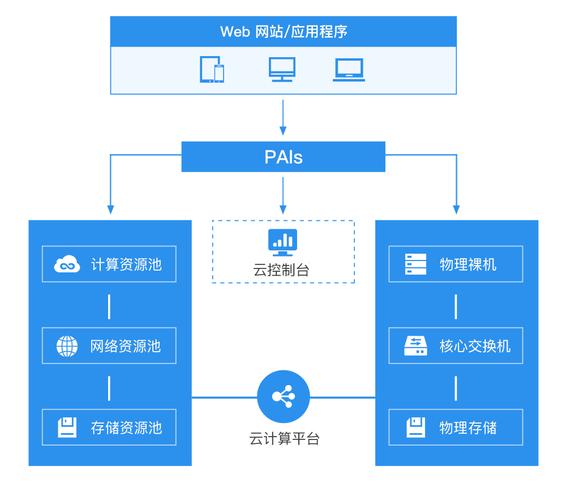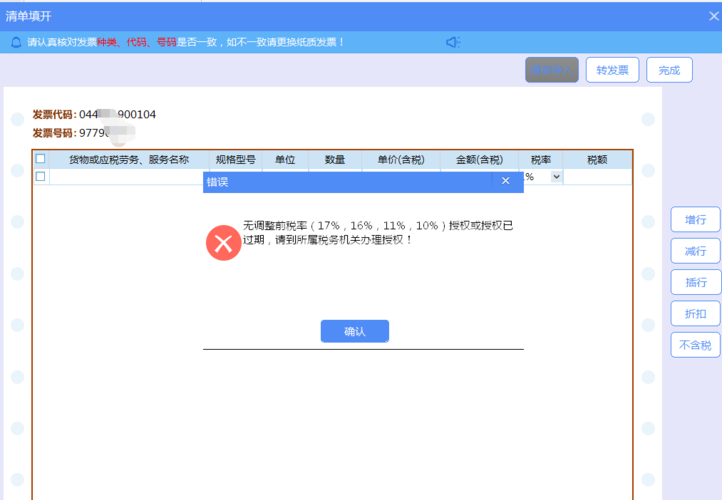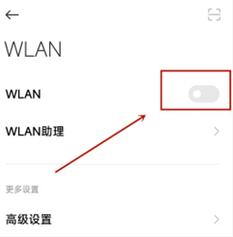控制面板可以卸载软件,通过“程序和功能”选项进行操作。
控制面板可不可以卸载软件
在Windows操作系统中,控制面板是系统自带的一个核心组件,它允许用户查看和修改系统设置、安装和卸载程序、管理用户账户以及进行设备设置等,对于许多初级和中级用户而言,控制面板是他们管理系统的主要入口之一。“程序和功能”或“程序”部分提供了对已安装程序的管理功能,包括卸载软件的能力。

使用控制面板卸载软件
要通过控制面板卸载软件,可以遵循以下步骤:
1、打开控制面板:可以通过点击“开始”按钮,然后选择“控制面板”来打开它,或者在搜索栏输入“控制面板”并打开。
2、访问程序和功能:在控制面板的界面上,找到并点击“程序”或“程序和功能”。
3、卸载程序:在“程序和功能”列表中,你会看到计算机上安装的所有程序,从列表中找到你想要卸载的软件,点击它,然后选择“卸载”。
4、确认卸载:根据软件的不同,可能需要进一步确认卸载操作,有些软件还会提示你保留或删除个人设置,按照提示完成卸载过程。
5、完成卸载:等待卸载过程完成,这可能需要几分钟的时间,完成后,有些软件可能会提示你重启计算机以彻底移除所有文件和设置。
需要注意的是,某些程序可能没有提供通过控制面板卸载的选项,特别是一些系统级别的应用或服务,在这种情况下,可能需要使用其他方法,比如使用专门的卸载工具或直接删除程序文件。
卸载过程中的注意事项

在卸载软件时,需要注意以下几点:
在卸载前备份重要数据:如果你担心卸载过程可能会影响其他文件或设置,确保先行备份。
阅读卸载提示:在卸载过程中仔细阅读任何提示信息,以确保不会不小心保留不需要的文件或发送匿名数据给软件开发者。
重启计算机:尽管不是每次卸载后都需要重启,但有时为了清理残余文件和更新系统状态,重启是必要的。
使用官方卸载工具:如果标准卸载程序无法彻底卸载软件,可以查找该软件的官方网站是否提供了专门的卸载工具。
清理残留文件:卸载后,可以使用系统清理工具(如CCleaner)来清理可能遗留在系统中的任何相关文件或注册表项。
相关问题与解答
Q1: 如果控制面板中的卸载功能无法卸载某些软件怎么办?
A1: 可以尝试使用第三方卸载工具,或者手动删除程序文件和清理注册表条目。

Q2: 卸载软件后是否需要手动清理注册表?
A2: 不一定需要手动清理,因为许多卸载程序会自动处理,但如果怀疑有残留,可以使用注册表编辑器或第三方清理工具进行检查和清理。
Q3: 为什么有些软件在控制面板的程序列表中找不到?
A3: 可能是因为这些软件被系统认为是系统组件或服务,而不是常规应用程序,也可能是因为软件安装时未正确注册到程序列表中。
Q4: 卸载软件是否会对系统稳定性造成影响?
A4: 正常情况下,规范地卸载软件不会对系统稳定性产生影响,但如果误删了某些关键文件或注册表项,可能会导致系统不稳定或其他程序出现问题,卸载时应谨慎操作。